Adobe InDesign ir saņēmis dažas aizraujošas funkcijas savā 2021 gada versijā, kas var ievērojami uzlabot tavu dizaina pieredzi. Lai gan šajā versijā nav daudz inovāciju, ir divi izcili rīki, kurus katrs dizaineris vajadzētu iekļaut savā darba plūsmā. Šīs jaunās iespējas – Adobe Capture integrācija un uzlabotā lietotāja saskarne – ienest svaigu gaisu radošajā darbā. Šajā ceļvedī es tev parādīšu, kā efektīvi izmantot šīs funkcijas.
Galvenās atziņas
- Ar Adobe Capture tu vari tieši no InDesign analizēt un izmantot attēlus.
- Mērogojamā lietotāja saskarne uzlabo lietošanas pieredzi, īpaši augstas izšķirtspējas monitoros.
Soļi pa soļiem
1. Adobe Capture izmantošana InDesign
Sāc, ieliekot attēlu savā InDesign dokumentā. Izvēlies attēlu, kuru vēlies analizēt. Manā gadījumā es vienkārši izmantoju ekrānuzņēmuma attēlu. Pēc tam, kad esi izvēlējies attēlu, dodies uz Objektu un izvēlies Ekstrahēt apmācību.
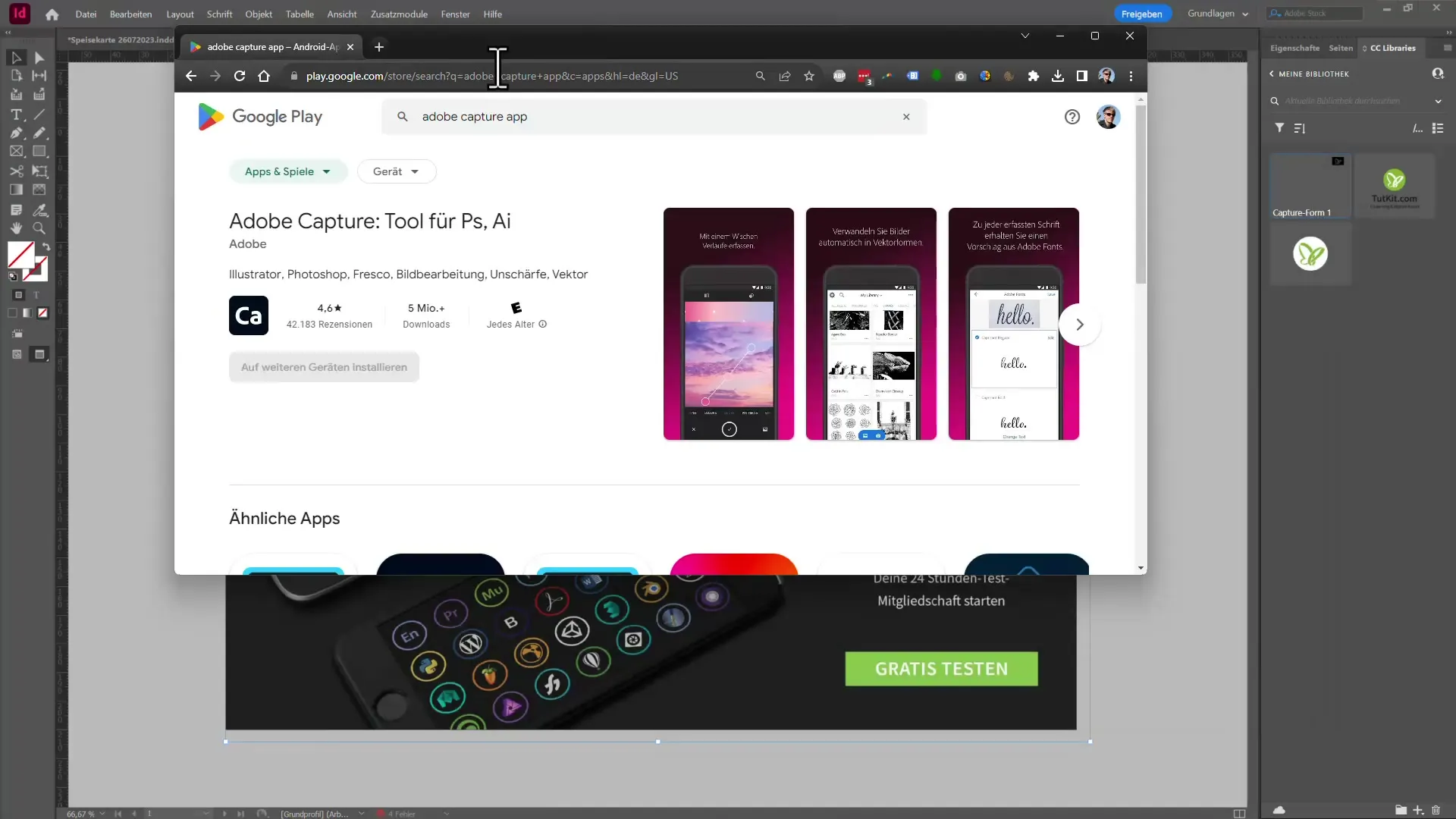
Šeit parādīsies dialoglodziņš, kurā tu vari norādīt zonu, kuru vēlies analizēt. Pārliecinies, ka ar peles palīdzību precīzi definē attēla vietu, kur vēlies atpazīt fontu.
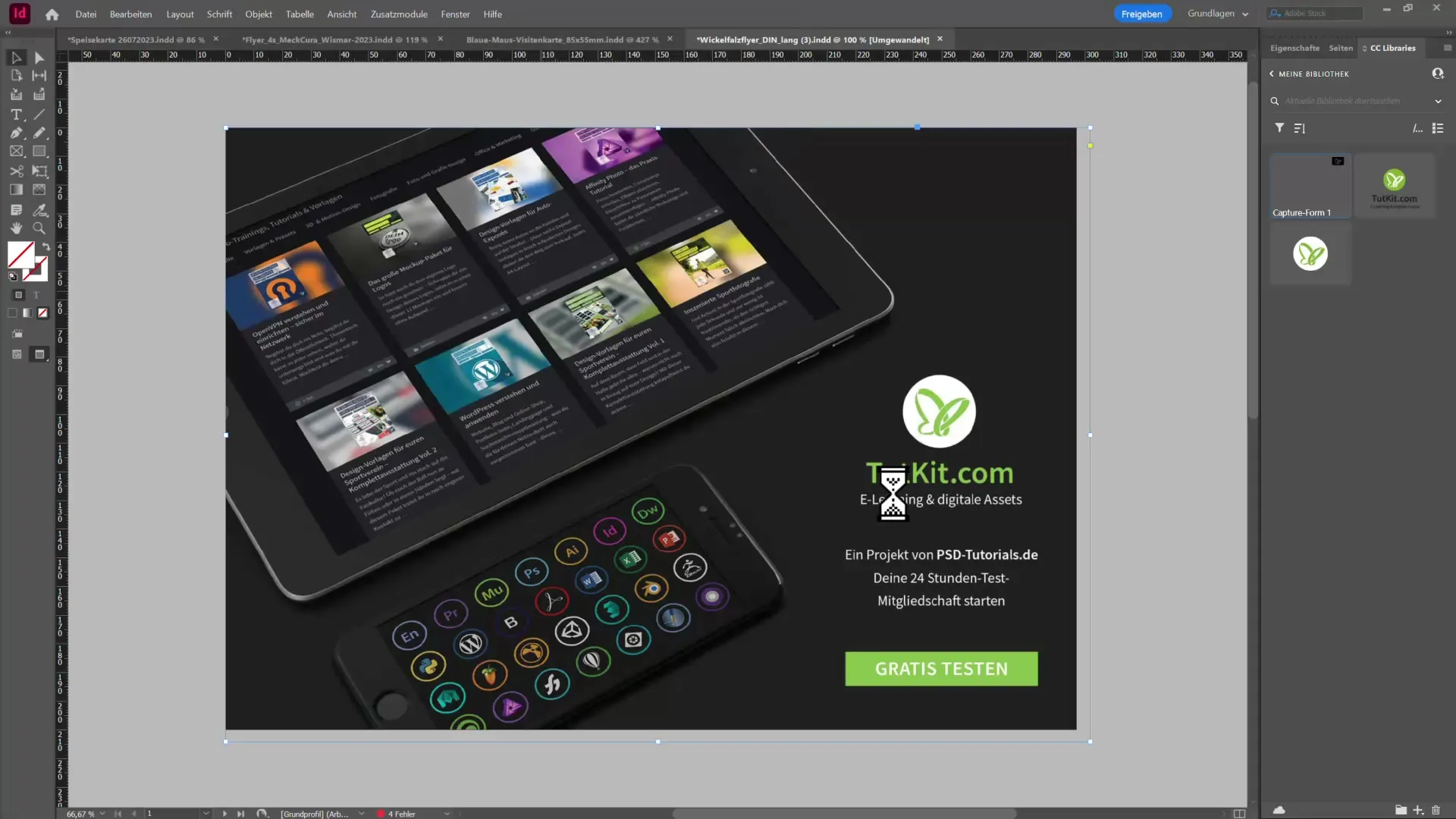
Kad esi norādījis vēlamo laukumu, tev tiks parādīts pieņemtais fontu nosaukums. Šajā gadījumā tika atpazīts, ka attēls satur fontu "Tutkit.com". Tu vari pārvietoties pa sarakstu, lai parādītu alternatīvus priekšlikumus un izvēlētos piemērotāko fontu.
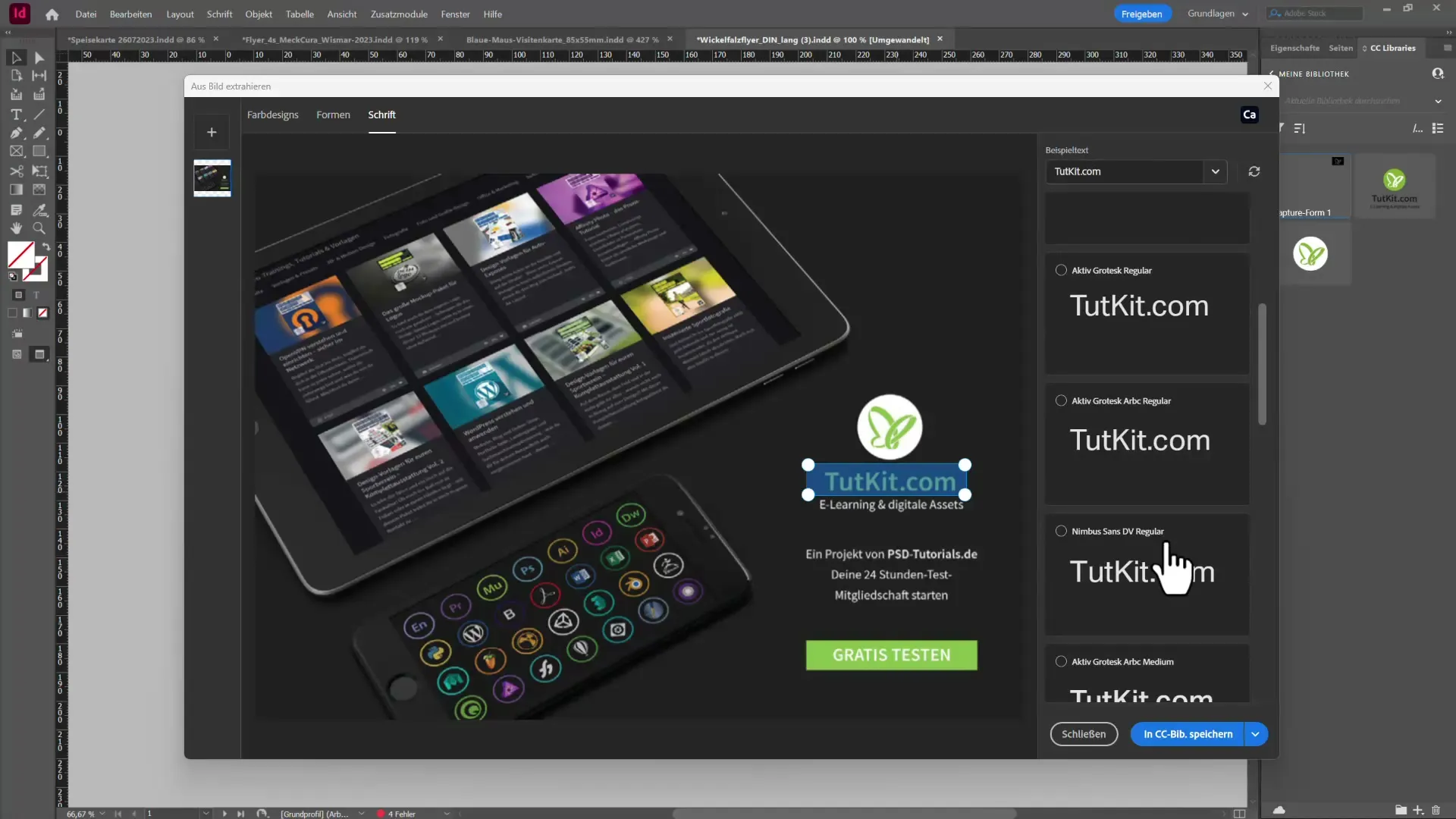
Lai saglabātu atpazīto fontu savā dokumentā, ir divas iespējas: tu vari to saglabāt kā rakstzīmju formātu vai kā paragrāfa formātu. Vienkārši izmanto attiecīgo pogu apakšā, un fonts tiks nekavējoties pārnests uz tavu bibliotēku.
2. Krāsu analīze ar Adobe Capture
Vēl viena noderīga funkcija ir krāsu analīze. Lai redzētu, kuras krāsas tiek izmantotas tavā attēlā, noklikšķini uz Krāsu dizains. Jaunā logā tu redzēsi krāsas, kas bieži sastopamas tavā failā.
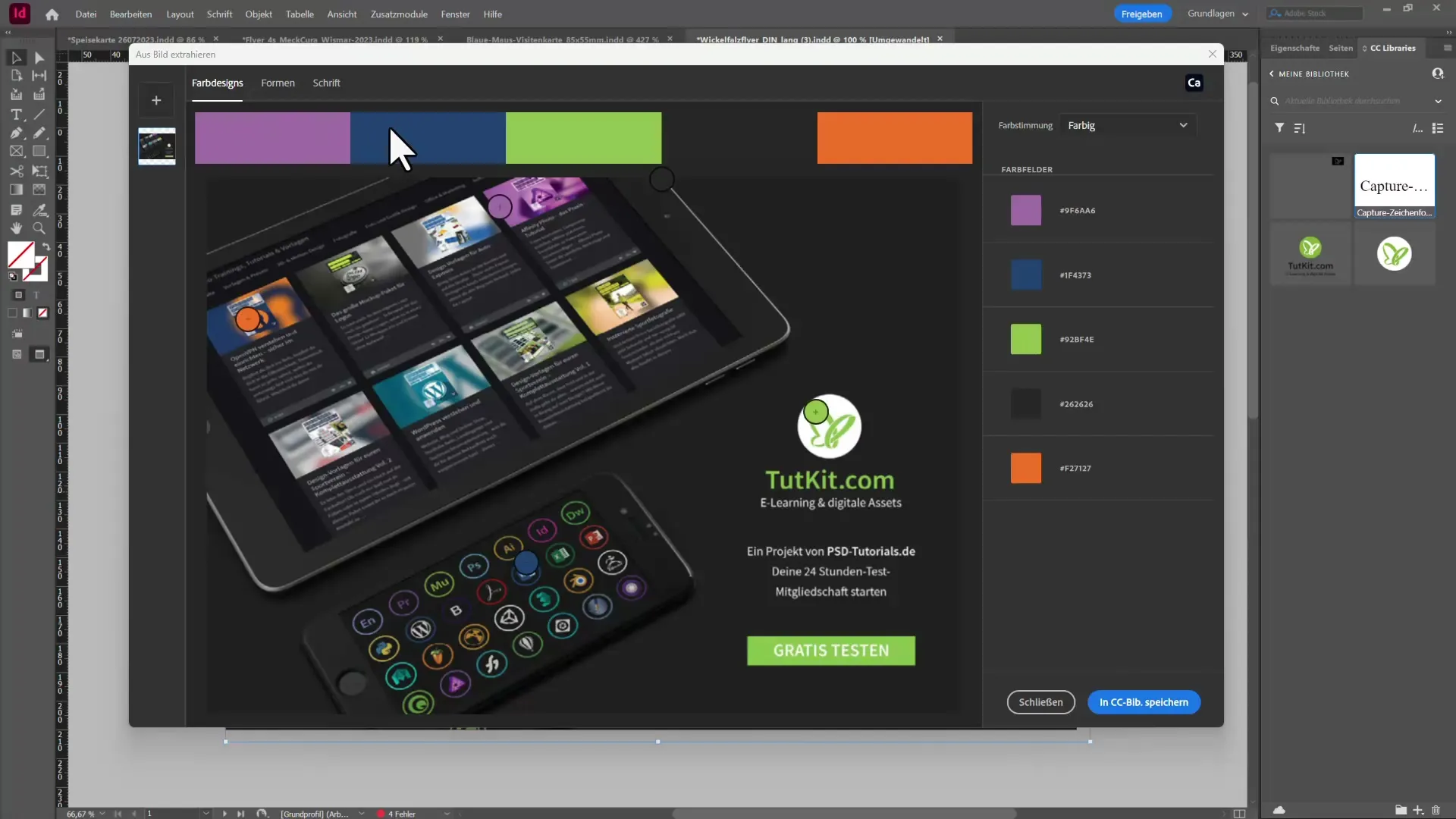
Tu vari arī filtrēt pēc noskaņas, lai, piemēram, parādītu tikai tumšās krāsas. Ja tev patīk viena vai vairākas krāsas, tu tās vari saglabāt savā CC bibliotēkā. Tādējādi tev uzreiz būs viss svarīgais tavam projektam.
3. Vektoru izveide no attēliem
Vēl viena interesanta funkcija ir vektoru formu izveide. Ja vēlies ģenerēt formu, uzvelc laukumu un izvēlies vēlamās detaļas. Tas var palīdzēt tev izveidot logotipu vai citu grafiku.
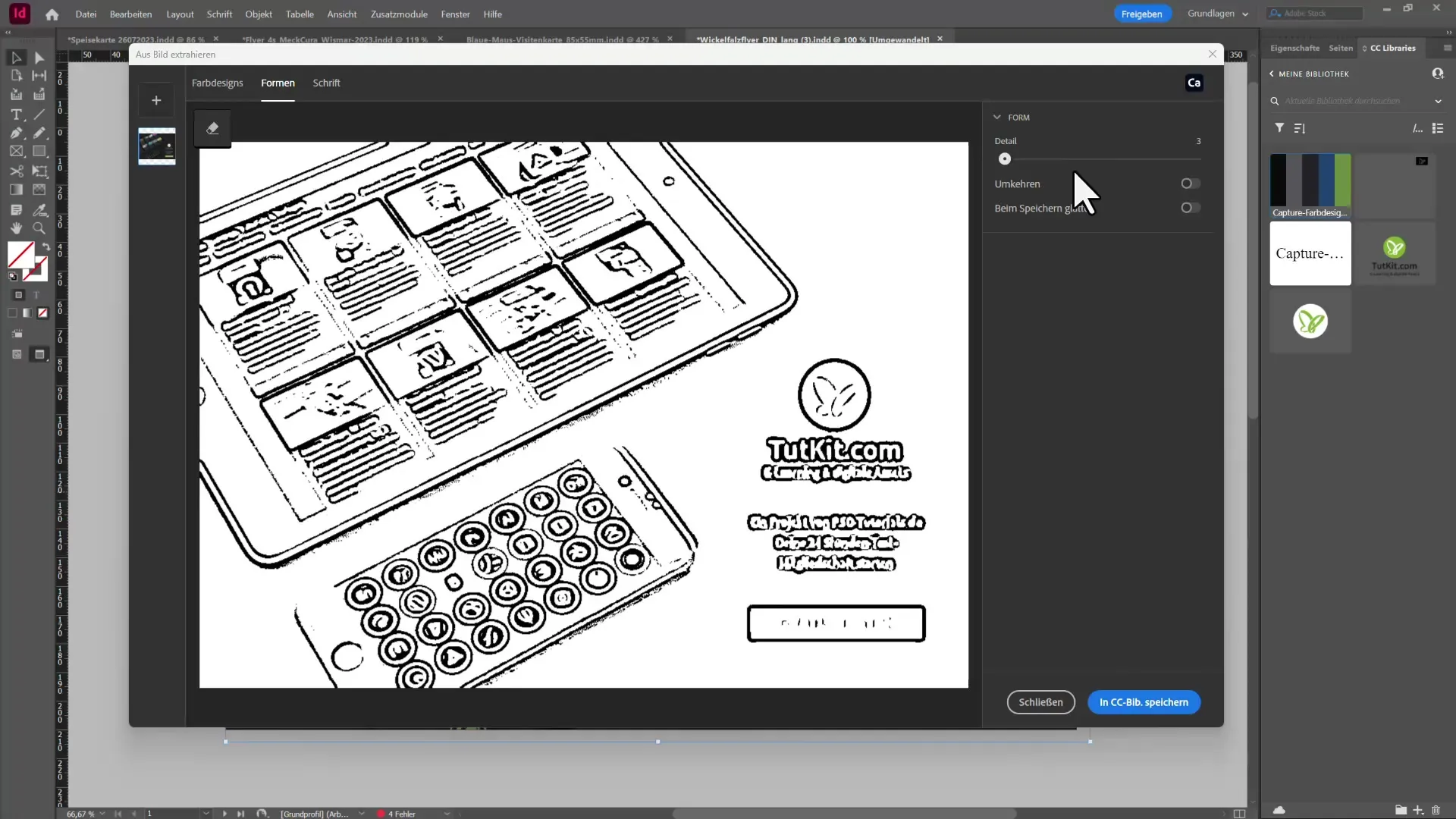
Pēc tam, kad esi izveidojis formu, tu vari izdzēst nevajadzīgos elementus un pielāgot rezultātu. Ja esi apmierināts ar vektoru formu, saglabā to, un tā būs gatava lietošanai tavā InDesign dokumentā.
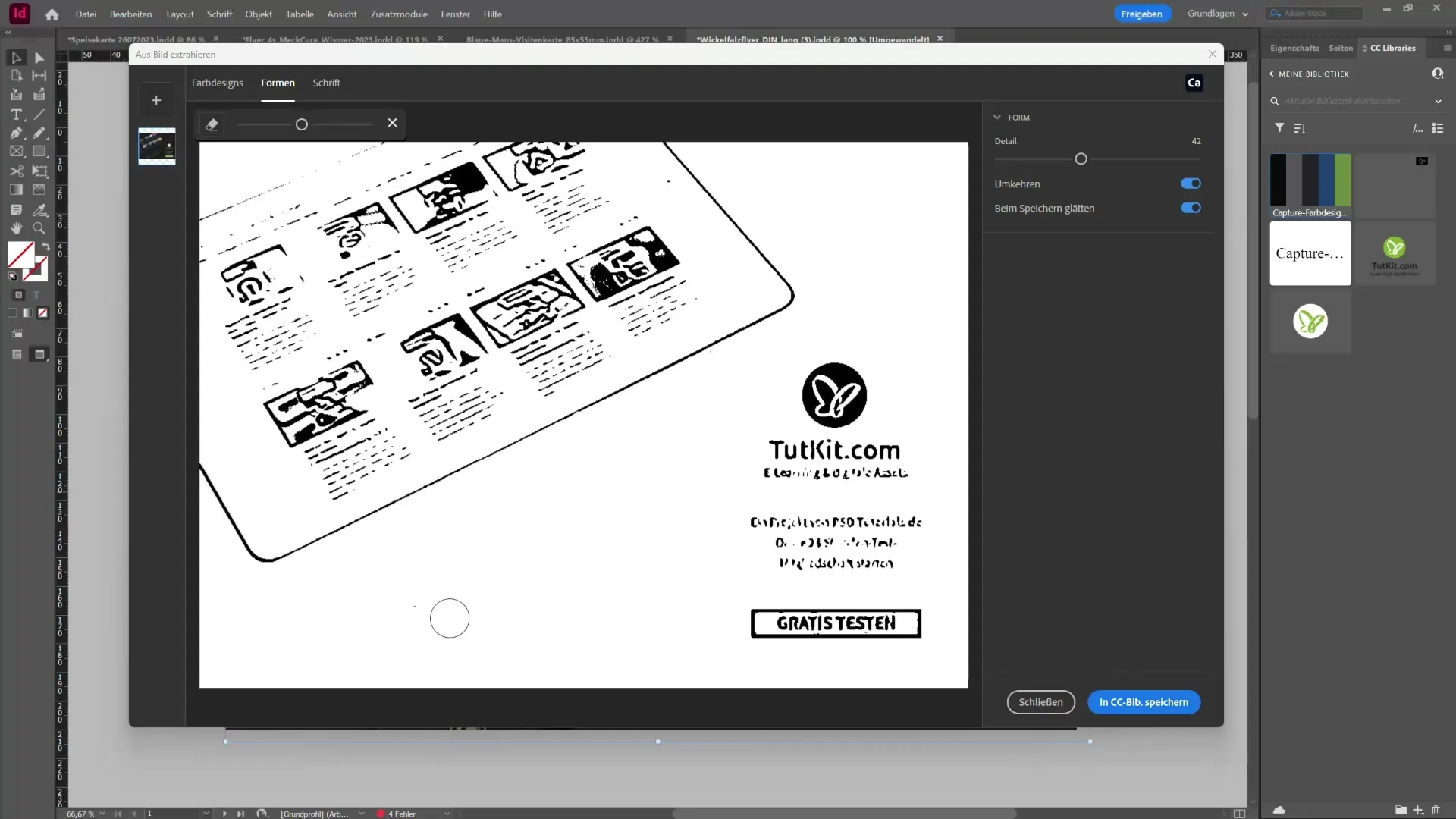
4. Mērogojama lietotāja saskarne
Dodieties uz Iestatījumi un pēc tam uz Mērogojamā saskarne, lai pielāgotu dažādas lietotāja saskarnes pakāpes. Šī funkcija ir īpaši noderīga, ja izmanto augstas izšķirtspējas monitoru, lai nodrošinātu, ka visi elementi ir labi redzami.
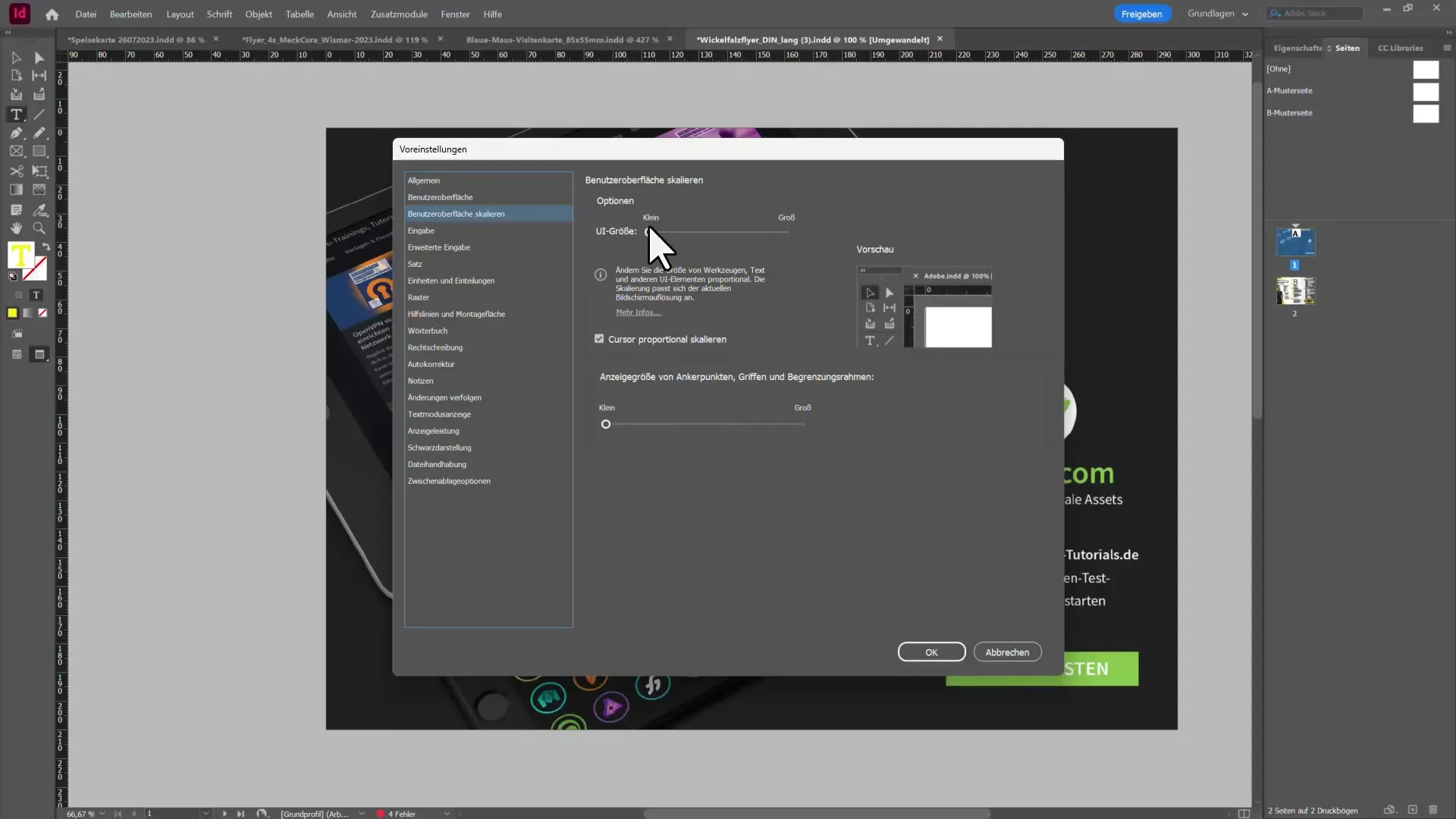
Maini sasaistes punktu un robežkārbu izmērus, lai sasniegtu optimālu lietošanas pieredzi. Tev būs jārestartē InDesign, lai izmaiņas spēkā stātos, tāpēc saglabā savu progresu.
Kopsavilkums – Jaunumi Creative Cloud: InDesign CC 2021
2021. gada Adobe InDesign versija piedāvā dažas noderīgas funkcijas. Ar Adobe Capture integrāciju un uzlabotu lietotāja saskarni tu strādāsi efektīvāk un radošāk. Nepalaid garām iespēju iekļaut šos jaunos rīkus savā ierastajā darba plūsmā.
Biežāk uzdotie jautājumi
Kas ir Adobe Capture?Adobe Capture ir lietotne, ar kuru tu vari izvilkt krāsas, fontus un formas no attēliem.
Kā es varu saglabāt fontus no attēliem InDesign?Izvēlies atpazīto fontu un izmanto opcijas, lai to saglabātu kā rakstzīmju vai paragrāfa formātu.
Kādas priekšrocības ir mērogojamai lietotāja saskarnei?Mērogojamā lietotāja saskarne uzlabo redzamību un lietošanu InDesign augstas izšķirtspējas monitoros.
Kā es varu restartēt InDesign pēc izmaiņām iestatījumos?Saglabā savu progresu un aizver InDesign, lai izmaiņas stātos spēkā.
Vai es varu InDesign izveidot vektorus no attēliem?Jā, tu vari ģenerēt vektoru formas no attēliem un pēc tam tās pielāgot.

